JAPANNEXT JN-IPS2380FLWQHD-HSP 23.8インチWQHDモニター
JAPANNEXT JN-IPS2380FLWQHD-HSP 23.8インチWQHDモニターを1ヶ月程度使ってみましたので使用感などを紹介できればと思います。
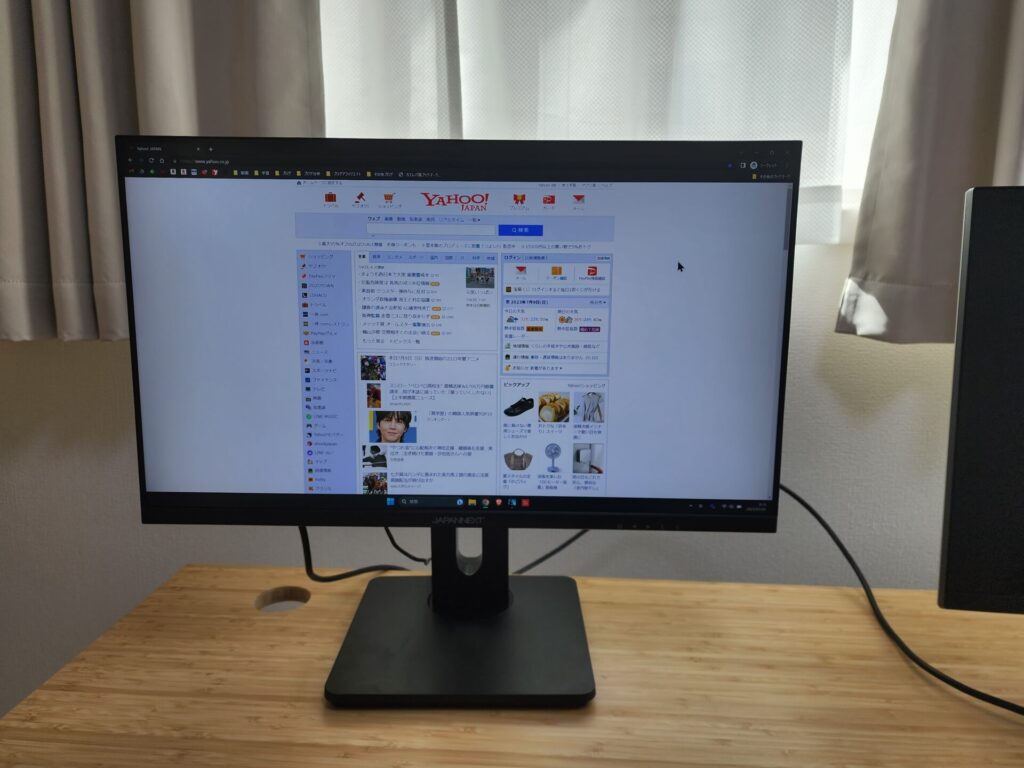
スペック
| 型番 | JN-IPS2380FLWQHD-HSP |
| サイズ | 23.8インチ |
| 画面種類 | IPS |
| 画面処理 | 非光沢 |
| ディスプレイ最大解像度 | WQHD(2560×1440) |
| 表示色 | 1677万色 sRGB100% |
| 本体重量(スタンド含む) | 4.3kg |
| 横×縦×厚み(スタンド含まず) | 541x322x39mm |
| 対応端子 | HDMI x 1 ・DP ×1 DVI ×1 |
| VESA | 対応(75×75mm) |
フリッカーフリー(ちらつき軽減)とブルーライト軽減機能もついています。
スピーカーは非搭載。USB-Cにも非対応。
外箱とか

外箱はこんな感じ。
ちなみにこちらのモデルは、他のアンバサダーの方のレビューも複数あがっていて、こちらから読めます。
アンバサダーレビュー
電源アダプタは極小サイズ
電源アダプタは極小サイズです。
箱から中身を出すときに電源アダプタの存在に気づかないくらいのコンパクトサイズです。
梱包材に挟まっていました。
電源アダプタがコンパクトサイズというのはとても良いと思います。

電源コードは、とても細いケーブルです。コードの存在感控えめでスッキリします。

スタンド
スタンドの組み立ては簡単です。

台座と支柱は接続して手でネジを締めるだけ。簡単です。


モニタースタンドとモニター背面とをネジ4つで固定します。
こちらのネジはプラスドライバーが必要です。

高さ調整と回転ができるタイプのスタンドです。

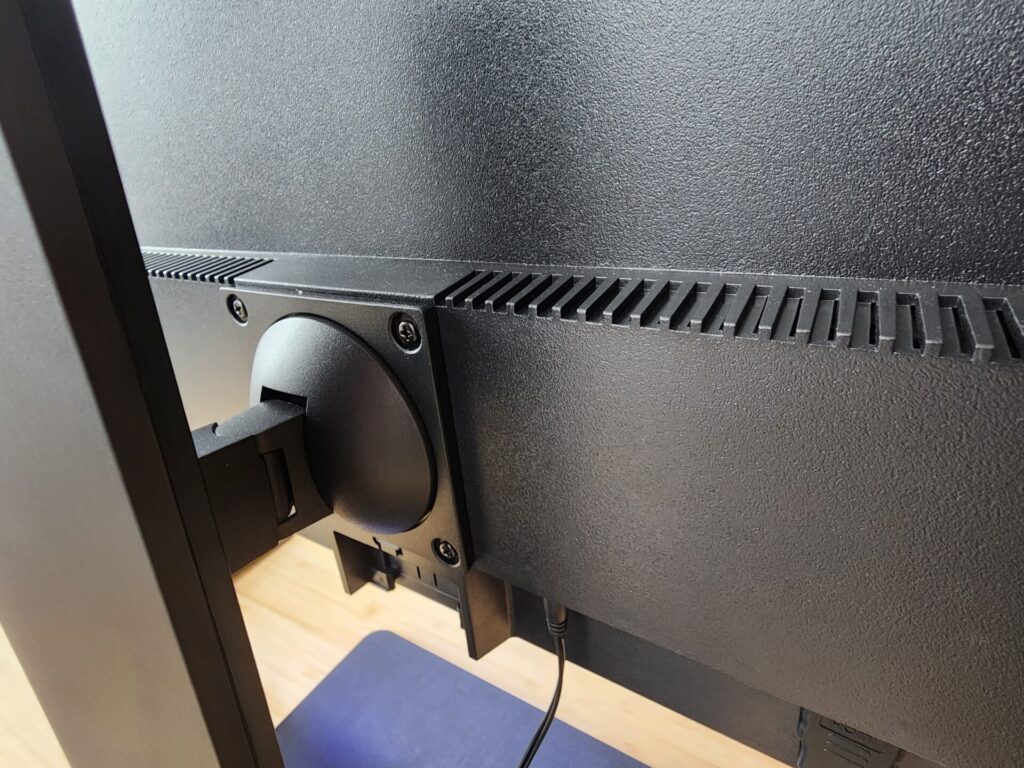
以前レビューしたモニターのモニタースタンドにも似ています。
すでに返却ずみなので横に並べて比較はできませんが、デザインと仕様は同じです。
若干気になった点も一応あってモニターの高さがあまり下までさがらないこと。
右には回転できない仕様なので縦(反対向き)では使えません。
画面を縦向き使用する場合はケーブルが画面正面からみて左側にでる形になります。
WQHDの解像度で23.8インチは小さくないか問題
基本的に24インチクラスのモニターというと、FHDの解像度のモニターが多いですが、ワンランク上の解像度なのが、今回レビューのモニターです。WQHDの解像度で広い範囲が一度に確認できます。
とはいえ小さいサイズのモニターに高解像度を詰め込んだところで字は小さくなってきます。
読めないことはないけれど100%の倍率では文字の小ささがちょっと気になりました。
あまりに小さい字は目に優しくないので、使用する際には、もうちょっと倍率をあげたほうがよいかな、という印象でした。
23.8インチと27インチ(同じWQHD解像度)を横に並べた場合
23.8インチと27インチ(同じくQHD解像度)を横に並べるとこんな見え方。
同じ解像度なので表示される範囲は同じですが、画面サイズが小さい分縮小された表示になります。
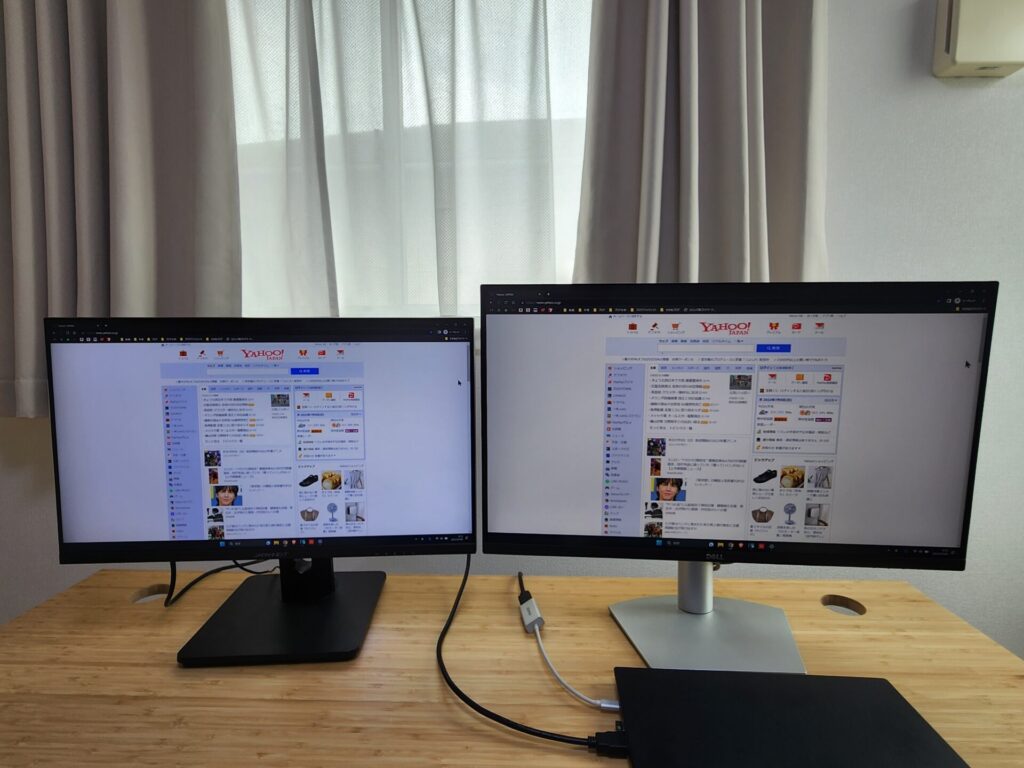
どちらがベストなサイズなのかは用途による影響や環境による制約も影響するので、判断がとてもむずかしいです。
例えばブログを書く用途であれば23.8インチで問題ありませんが、表計算ソフトを用いて細かい数字を見なければいけないとかであれば大きいサイズのほうが字も大きくできて楽です。
ただしモニターサイズが小さめであれば、そこまで距離を離す必要もないので、27インチと比較して近くに配置することが可能です。
モニターサイズが大きくても遠くに離さなければいけないとすると、実は見え方があまり変わらないかもしれません。
大は小を兼ねる。ただしスペースは別。
大は小を兼ねるけど、スペースをとられない小さいサイズのほうが良いです。
小さいサイズのモニターで不都合がないのであれば可能なかぎり小さいサイズが良いなー、というのが本音。
お値段も安いし、持ち運びもしやすい。
サイズが小さければ、デスク上もスッキリしてモニターの圧迫感も減ります。
モニターとの適切な距離からサイズを選ぶ
モニターとの適切な距離といっても、実際どの程度が適切なのかはしばらくつかってみないとわからないかと思います。
目安としては50cm以上といわれていますが、50cmだとかなり近く感じます。
モニターのサイズが大きくなれば、さらに距離が必要になります。
加えてデスクの奥行きや、モニタースタンドの作りからくる制約(デスクギリギリに配置しても15cm~20cm程度前に画面がくる)などから、遠ざけたくても遠ざけることができない場合、極端に近い距離の設置になってしまいます。
多少余裕をもって選びたいところですが、その場合、モニターアームを利用することでデスクギリギリの位置までモニターを下げて配置できるので、そちらもあわせて検討するとよいかもしれません。
モニターは用途にあったサイズを選ぶ
モニターは用途にあったサイズを選ぶことで、後悔のないモニター選びができるかと思います。
個人的には23.8インチのサイズ感が好きだけど、27インチの安心感も捨てがたい。
文字の大きさは目の疲れ方に影響するし、作業効率を犠牲にするのもどうかと思うので、大画面の27インチのほうが安心ではあります。
画面は大きすぎると、モニター画面のデカさからくる圧迫感が増したり、モニターから浴びる光の量が多くなったり、作業領域が広すぎて端のほうが見えなかったり、首が疲労したり、画面との距離を必要としたり、諸々のデメリットもでてくる。
作業内容によっても最適なサイズは異なるし、デスク環境によるサイズ制限もあると思います。
モニターのサイズ選びの際には、その2点(用途とデスクのサイズ)をポイントに判断されることをオススメします。

オアシスです。
X(twitter)もよろしくお願いします。
レビュー依頼募集中です。
最初にお借りした21.5インチモニターのレビュー記事は下記。
前回レビューした27インチ4Kモニターは下記になります。








